Splatné pohledávky – Excel (sestava)
Sestava Splatné pohledávky – Excel používá položky knihy zákazníků k agregaci a rozčlenění dat podle parametrů Splatnost k a Délka období na stránce požadavku sestavy. Data jsou shrnuta dvěma globálními dimenzemi.
Sešit Excel sestavy obsahuje čtyři listy, které můžete použít k analýze svých splatných pohledávek:
- Podle období (LCY),
- Podle období (FCY),
- Splatné podle měn a
- CustomerAgingData
Použijte pracovní listy pro různé způsoby analýzy dat.
Tip
Když nakonfigurujete OneDrive pro systémové funkce, excelový sešit se otevře ve vašem prohlížeči v Excelu online.
Poznámka
Tato sestava provádí výpočty, když ji zobrazíte v Excelu online nebo si ji stáhnete a otevřete. Pokud banner zobrazuje text o externích datových připojeních, možná budete muset k načtení dat vybrat tlačítko Aktivovat obsah. Sestava se nepřipojuje k žádným externím zdrojům dat. Všechny výpočty se provádějí v Excelu s Power Query. V některých případech (v závislosti na konfiguracích zabezpečení vaší organizace) může být také nutné kliknout pravým tlačítkem myši na kontingenční tabulku v jednom z listů a vybrat možnost Obnovit pro aktualizaci dat v sestavách.
Sešit Podle období (LCY)
Tento list zobrazuje částky v místní měně podle zákazníka a s možností data seskupit podle hierarchie rok-čtvrtletí-měsíc-den v den splatnosti.
Pomocí filtrů a průřezů můžete přiblížit jednoho zákazníka nebo skupinu zákazníků.
.png)
Tip
Data jsou zobrazena v kontingenční tabulce Excel. Vyberte libovolnou buňku s daty a otevřete Seznam polí, kde můžete uspořádat pole, seskupit nebo zrušit seskupení dat a filtrovat data. Chcete-li se dozvědět více, přejděte na následující články:
Sešit Podle období (FCY)
Tento list zobrazuje částky v cizí měně (FCY) podle zákazníka a s možností data seskupit podle hierarchie rok-čtvrtletí-měsíc-den v den splatnosti.
Pomocí filtrů a průřezů můžete přiblížit jednoho zákazníka nebo skupinu zákazníků. V případě potřeby můžete také filtrovat podle jednoho nebo více kódů měn.
.png)
Tip
Data jsou zobrazena v kontingenční tabulce Excel. Vyberte libovolnou buňku s daty a otevřete Seznam polí, kde můžete uspořádat pole, seskupit nebo zrušit seskupení dat a filtrovat data. Chcete-li se dozvědět více, přejděte na následující články:
Sešit Splatné podle měn
Tento list zobrazuje částky podle kódu měny a s možností data seskupit podle hierarchie rok-čtvrtletí-měsíc-den v den splatnosti.
Pomocí filtrů a průřezů můžete přiblížit jednoho zákazníka nebo skupinu zákazníků. V případě potřeby můžete také filtrovat podle jednoho nebo více kódů měn.
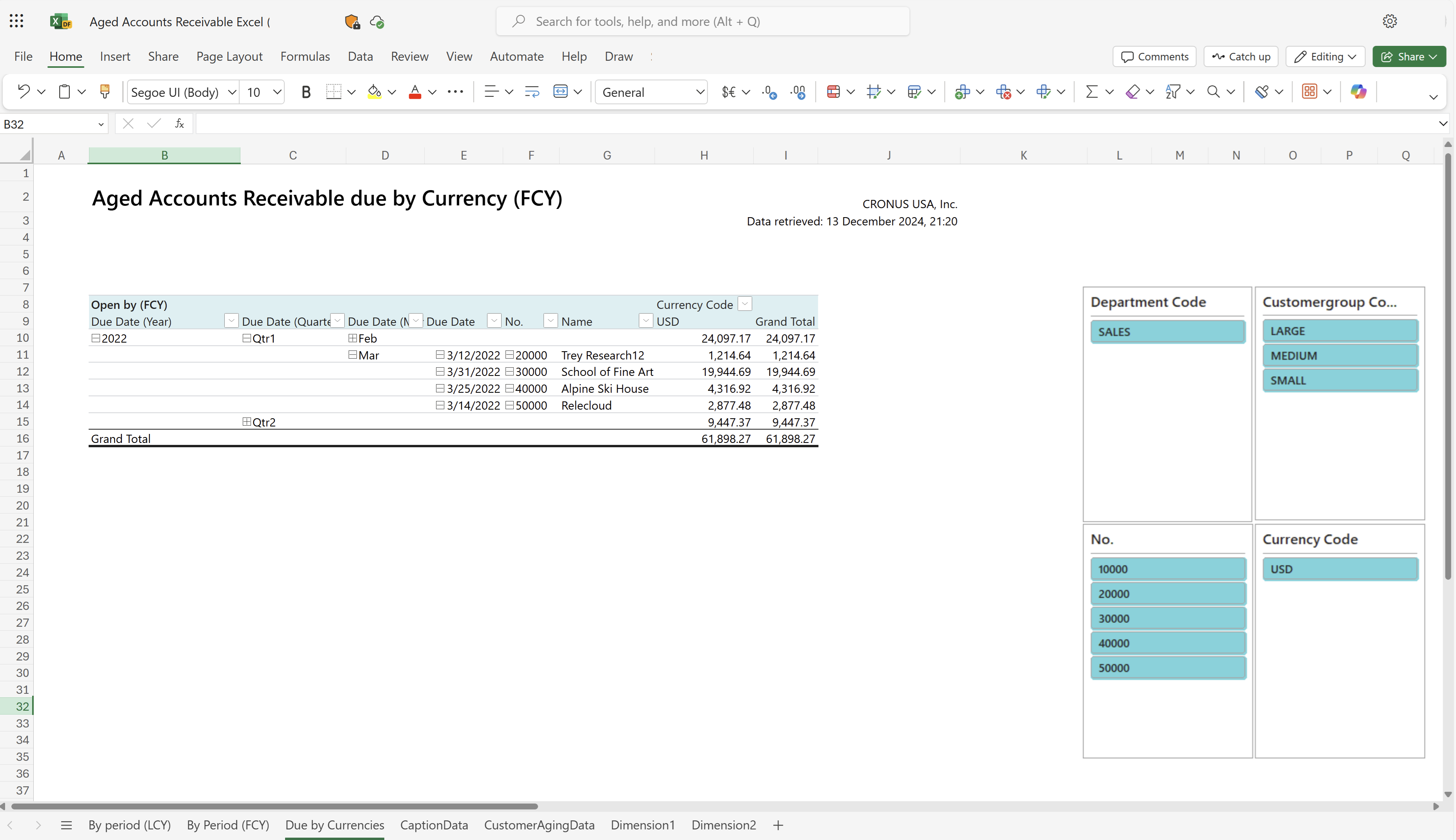
Tip
Data jsou zobrazena v kontingenční tabulce Excel. Vyberte libovolnou buňku s daty a otevřete Seznam polí, kde můžete uspořádat pole, seskupit nebo zrušit seskupení dat a filtrovat data. Chcete-li se dozvědět více, přejděte na následující články:
List CustomerAgingData
Tento list ukazuje nezpracovaná data použitá v sestavě. Datová sada pro sestavu je agregovaná, takže list nezobrazuje jednotlivé transakce.
Tento sešit použijte pro analýzu dat pomocí vestavěných nástrojů v Excelu, jako je Excel Copilot nebo nástroje Citlivostní analýza nebo List prognózy.
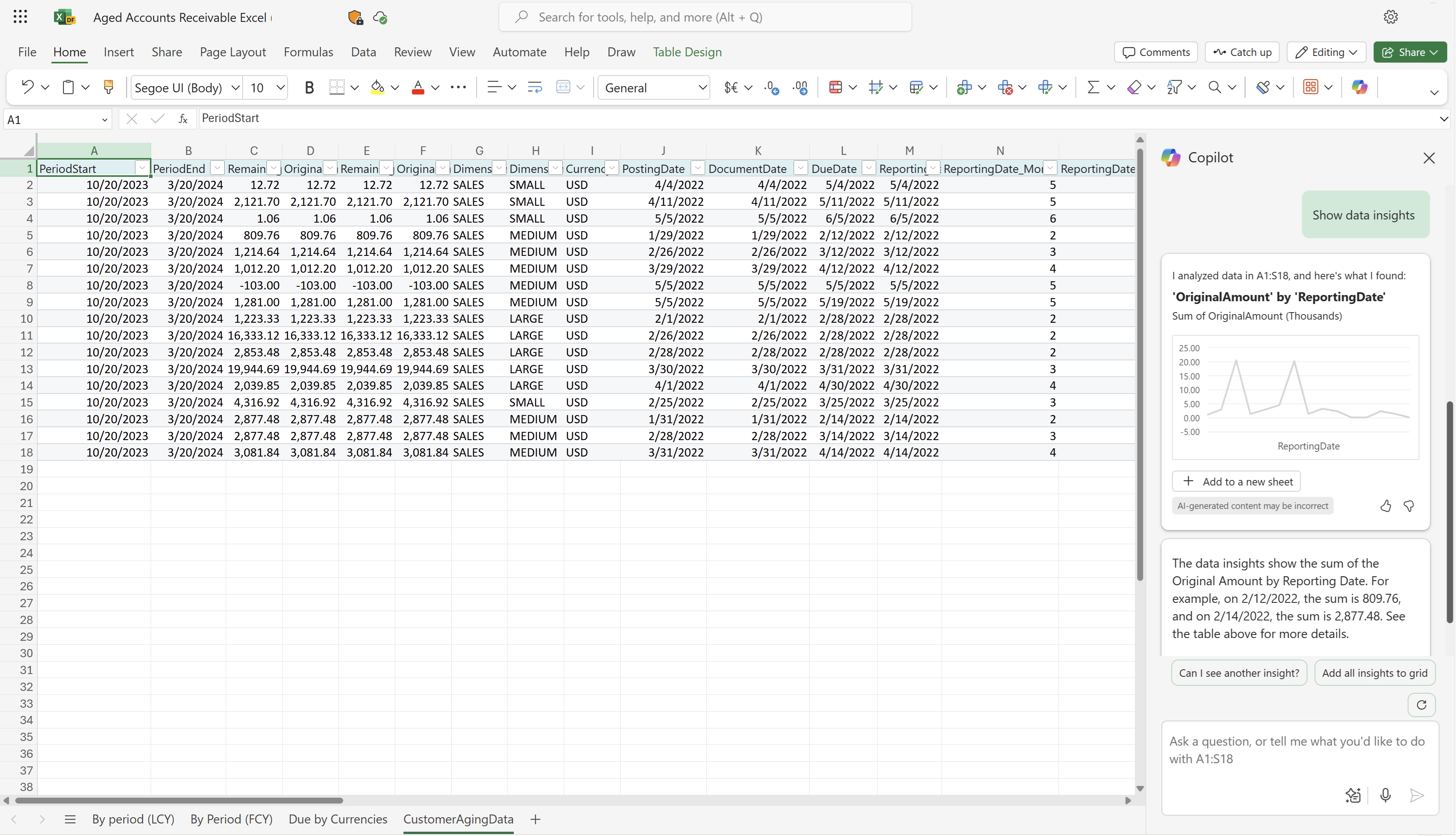
Chcete-li se dozvědět více o tocích, přejděte do části Začínáme se sestavami Copilota v Excelu.
Další sešity
Platforma Business Central vždy do sestav Excel přidává tři systémové sešity:
- TranslationData s textem potřebným pro vícejazyčné sestavy.
- CaptionData s textem z polí Business Central potřebným pro vícejazyčné sestavy
- Agregovaná metadata s údaji o sestavě a kdy a jak byla spuštěna.
Všechny tři sešity jsou ve výchozím nastavení skryty. Další informace naleznete v části Systémové sešity Excel v dokumentaci pro vývojáře.
Případy použití
Analyzovat zůstatky zákazníků na konci každého období, buď v místní, nebo cizí měně. Používá se jako měřidlo pro měření spolehlivosti vymáhání pohledávek od vašich zákazníků. Snadno odsouhlaste dílčí účetní knihy zákazníků s pohledávkami v hlavní knize za předpokladu, že přímé odesílání je zakázáno.
Specialisté na pohledávky používají sestavu k:
- Odsouhlaste dílčí účetní knihy zákazníků s pohledávkami v hlavní knize a zajistěte, aby všechny nevyrovnané zůstatky byly přesné a úplné.
- Identifikujte nesrovnalosti nebo chyby v zákaznických transakcích a prošetřete je.
- Získejte data pro přípravu finančních výkazů, jako jsou výkazy zisku a ztrát nebo rozvaha.
Specialisté na inkasa používají sestavu k:
- Identifikujte zákaznické účty po splatnosti a upřednostněte následné činnosti podle toho, jak dlouho jsou platby po splatnosti
- Analyzujte historii plateb zákazníků, abyste identifikovali vzorce nebo trendy v opožděných platbách a proaktivně řešili problémy.
- Přípravě sestav o inkasu nebo řídicích panelů pro interní nebo externí zainteresované strany.
Kreditní analytici tuto sestavu používají k:
- Analyzujte historii plateb zákazníků a doporučujte kreditní limity nebo platební podmínky.
- Identifikujte oblasti, ve kterých můžete ušetřit náklady nebo generovat příjmy, a navrhněte doporučení pro zlepšení finanční výkonnosti.
- Získejte data pro přípravu finančních zpráv pro zúčastněné strany, jako jsou investoři nebo vedoucí pracovníci.
Vyzkoušejte sestavu
Sestavu vyzkoušejte zde: Splatné pohledávky – Excel
Tip
Pokud při výběru odkaz na sestavu podržíte klávesu CTRL, sestava se otevře na nové kartě prohlížeče. Tímto způsobem můžete zůstat na aktuální stránce a sestavu procházet na jiné kartě prohlížeče.
Vytvoření sestavy s vlastním rozložením
Excel umožňuje vytvořit vlastní rozložení sestav buď od začátku, nebo na základě existujícího rozložení. Chcete-li upravit rozložení sestavy, exportujte toto rozložení (nikoli sešit, který byl výsledkem spuštění sestavy) z Business Central, proveďte změny a poté rozložení importujte do Business Central.
Další informace najdete v části Krok 1: Vytvoření souboru s rozložením Excel.
Alternativní sestavy
Existuje několik dalších způsobů, jak analyzovat splatné pohledávky. Další informace najdete v tématu:
Přispěvatelé
Společnost Microsoft udržuje tento článek. Část nebo celý její obsah poskytli následující přispěvatelé.
- Kim Dallefeld | Microsoft MVP
Související informace
Přehled sestavy pohledávek
Přehled klíčových finančních výkazů
Jednorázová analýza finančních dat
Finanční analytický přehled
Zde najdete bezplatné e-learningové moduly pro Business Central